

Un sistema di Lucidi e di Categorie ben strutturato rende la gestione, la visualizzazione e la stampa degli elementi molto semplice. Quando si crea un Disegno Luci, si sviluppa un Lucido standard e una struttura di Categorie, si definisce poi un appropriato sistema di assegnamento degli elementi ai Lucidi e alle Categorie.
Per maggiori informazioni sulle Categorie e i Lucidi, vedere Organizzare il disegno.
Comprendere la differenza tra Lucidi e Categorie è essenziale per capire la struttura dei documenti di Spotlight. Un Lucido di Vectorworks è tipicamente un contenitore di vari elementi. I Lucidi sono paragonabili ai fogli di carta velina utilizzati per realizzare disegni a mano; ogni elemento “appartiene” a un Lucido così come ogni segno creato a mano “appartiene” al relativo foglio di carta velina.
Si raccomanda di collocare la scena, i puntamenti e gli elementi scenografici su Lucidi design separati; inserire invece le Posizioni di aggancio, gli Apparecchi illuminazione e i vari accessori sullo stesso Lucido. Utilizzare il dialogo Organizzazione per creare e gestire i Lucidi.
Nota:usare la stessa Scala per tutti i Lucidi design.
A differenza del Lucido, una Categoria è un Attributo di un oggetto e non il suo contenitore. Le Categorie permettono di controllare gli Attributi e la visibilità degli oggetti attraverso molteplici Lucidi.
Inserire gli elementi del Disegno Luci in Categorie proprie. In questo modo è possibile attivare o disattivare globalmente alcune Categorie durante la visualizzazione e la stampa. Utilizzare il dialogo Organizzazione per creare e gestire le Categorie. Gli Apparecchi illuminazione possono essere assegnati automaticamente a determinate Categorie durante la fase di inserimento.
Vectorworks crea automaticamente determinate Categorie per controllare la visibilità degli elementi.
Come esempio di utilizzo di Lucidi e Categorie si può immaginare un progetto di scenografia per uno spettacolo teatrale, in cui tutti gli elementi che compongono lo scenario vengono raccolti in un dato Lucido, mentre gli elementi del primo e secondo Atto vengono assegnati a due Categorie preposte a distinguerli. Quando si aggiungono degli elementi alla scena, basta collocarli nel Lucido relativo e assegnarli alla Categoria Atto 1 o Atto 2. Con questa struttura, utilizzare la visibilità dei Lucidi per visualizzare solo il Lucido della scena e quella delle Categorie per attivare o disattivare Atto 1 o Atto 2. In questo modo è possibile visualizzare la posizione degli elementi della scena in ciascun Atto in maniera indipendente.
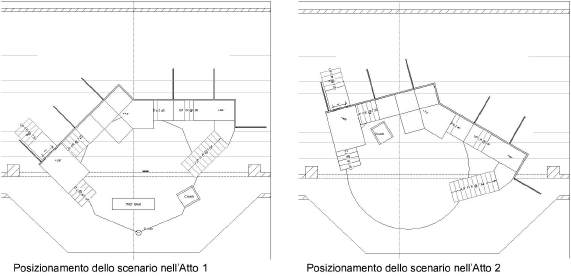
Un altro modo per trarre vantaggio da questa struttura è quello di utilizzare le Categorie anche per gli Apparecchi illuminazione. In una situazione con molteplici scene in repertorio, assegnare ogni apparecchio alla Categoria della scena in cui viene utilizzato: è così possibile visualizzare gli apparecchi di ogni scena indipendentemente da quelli presenti nelle altre scene.
Le Risorse di un altro documento Vectorworks, compresi i Simboli e le Cartelle Simboli, possono essere importati e successivamente utilizzati nel documento in uso.
Per importare un Simbolo o una Cartella Simboli:
1. Nella Tavolozza Gestione Risorse, individuare il Simbolo o la Cartella Simboli desiderata. È possibile effettuare una selezione multipla utilizzando il tasto Maiuscole.
2.Scegliere la voce Importa nel menu Risorse della Tavolozza Gestione Risorse.
3.I nuovi Simboli o le nuove Cartelle vengono importati nel documento in uso.